Несколько пользователей Outlook сообщают, что они видят ошибку «Нелицензированный продукт» при каждом запуске, несмотря на оплату ежемесячной, ежеквартальной или годовой подписки на Office 365 и Office 2016. Проблема в том, что не только ОС, как сообщается в Windows 10, Windows 8.1 и Windows 7.
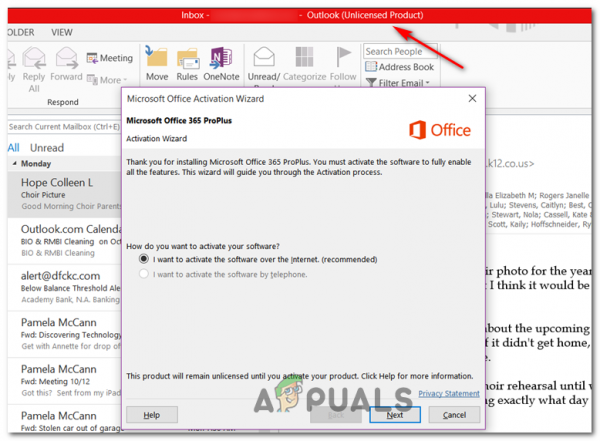
Поскольку вы, возможно, Имея дело с распространенной несогласованностью сети, лучший способ начать устранение неполадок для «Нелицензированный продукт» – запустить средство устранения неполадок активации, совместимое с Office 365 и Office 2016.
Если жизнеспособное исправление не рекомендуется, вам следует внести некоторые изменения и вручную удалить каждый элемент, связанный с активацией офиса через CMD, редактор реестра и диспетчер учетных данных. и посмотрите, решит ли это проблему для вас.
Если это не так, очень вероятно, что вы имеете дело с какой-то проблемой локального повреждения. Если этот сценарий применим, вам следует попытаться исправить установку Office с помощью процедуры оперативного восстановления.
Метод 1. Запуск средства устранения неполадок активации
Как оказалось, если проблема вызвана довольно частым сбоем активации, вы сможете решить проблему автоматически, запустив средство устранения неполадок активации Windows в пакете Office, которое вызывает ошибку «Нелицензированный продукт» . .
Эта встроенная утилита содержит ряд общих шагов по устранению неполадок, которые могут применяться автоматически в случае обнаружения знакомого сценария. Многие пользователи подтвердили, что эта операция прошла успешно, и приведенные ниже инструкции позволили им быстро решить проблему.
Вот пошаговое руководство по запуску средства устранения неполадок активации в затронутом пакете Office в Чтобы устранить ошибку “Нелицензионный продукт” :
- Перейдите по этой ссылке ( здесь ) со своего браузер по умолчанию, чтобы загрузить последнюю версию средства устранения неполадок активации. Эта утилита будет работать с Office 365, Office 2019 и Office 2016.
- После завершения операции откройте файл .diagcab, который вы только что загрузили, и нажмите Advanced гиперссылка.
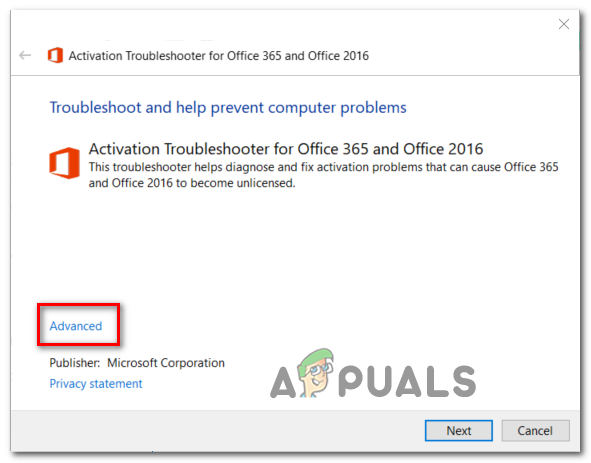
- Затем убедитесь, что поле, связанное с Применить исправление автоматически установлен, затем нажмите Далее , чтобы перейти к следующему меню.
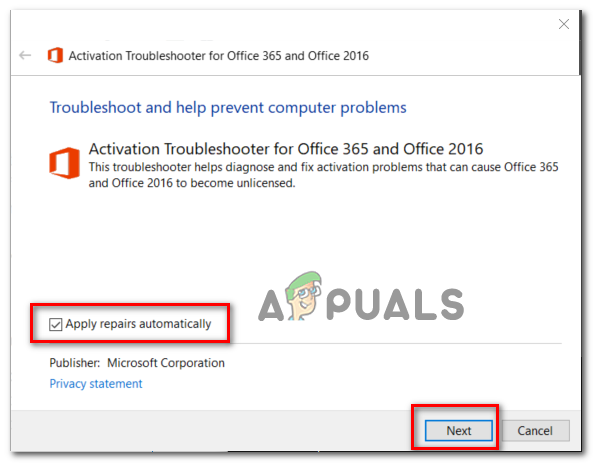
- Подождите, пока утилита не обнаружит какие-либо проблемы с лицензиями Office. Если был обнаружен жизнеспособный сценарий восстановления, нажмите Применить это исправление и дождитесь его применения.
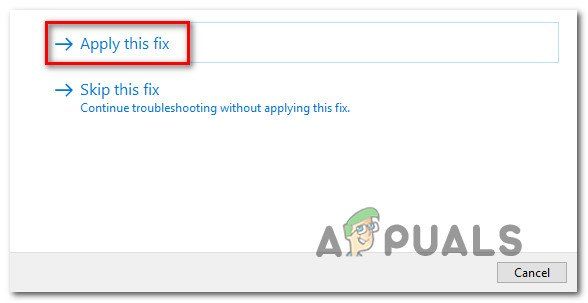
Примечание. В зависимости от характера проблемы вам может потребоваться выполнить некоторые действия вручную, чтобы применить рекомендованное исправление..
- После завершения операции перезагрузите компьютер и дождитесь завершения следующего запуска.
На случай, если возникнет та же проблема. сохраняется, перейдите к следующему потенциальному исправлению ниже.
Метод 2: Сброс активации Office
Как оказалось, это «Нелицензионный продукт» ошибка довольно часто встречается у пользователей, которые часто переключают устройства, использующие подписку с одной лицензией, или для компаний, которые часто добавляют или меняют клиентов Office 365. Этой проблеме также может способствовать тот факт, что некоторые организации решают перемещать учетные данные, чтобы просто войти в систему.
Если этот сценарий применим, вы сможете решить проблему, очистив 4 разных места в чтобы сбросить активацию и снова установить Office в чистом состоянии.
Процедура ниже включает проверку статуса лицензии с помощью файла ‘ ospp.vbs: ‘, а затем удалите ключи, соответствующие предыдущим программам Office, которые могут помешать процедуре проверки.
Чтобы сбросить всю активацию Office, следуйте инструкциям ниже:
- Убедитесь, что Outlook, Word, Excel и все другие программы, принадлежащие Пакет Office полностью закрыт, и связанный с ним фоновый процесс не запущен.
- Нажмите клавишу Windows + R , чтобы открыть Диалоговое окно “Выполнить” . В текстовом поле Выполнить введите ‘cmd’ и нажмите Ctrl + Shift + Enter , чтобы открыть команду с повышенными правами. Окно запроса.
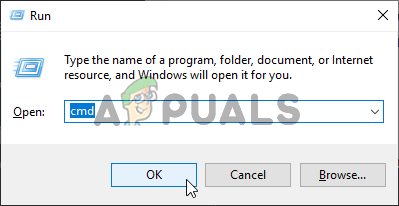
Примечание. При запросе UAC (Контроль учетных записей пользователей) , нажмите Да , чтобы предоставить доступ администратора.
- В окне CMD с повышенными привилегиями введите следующую команду и нажмите Enter , чтобы просмотреть текущую лицензию Office 365 :
C: Program Files (x86) Microsoft office office15> cscript ospp.vbs/dstatus
Примечание: Из полученного лицензионного ключа, который используется, запишите последние 5 символов установленного ключа продукта, так как вы ‘ потребуется на следующем шаге
- Затем введите следующую команду и нажмите Enter , чтобы удалить ключ продукта Office:
C : Program Files (x86) Microsoft office office15> cscript ospp .vbs/unpkey: «Последние 5 установленных ключей продукта»
Примечание. Имейте в виду, что « Последние 5 установленных ключей продукта »- это просто заполнитель. Вам нужно будет заменить эту часть последними 4 символами установленного ключа продукта (полученного на шаге 3).
- После запуска указанного выше командного ключа вы увидите сообщение с сообщение “ Ключ продукта успешно удален “. Если вы видите это сообщение, примите его как подтверждение того, что операция прошла успешно, и закройте запрос CMD с повышенными правами.
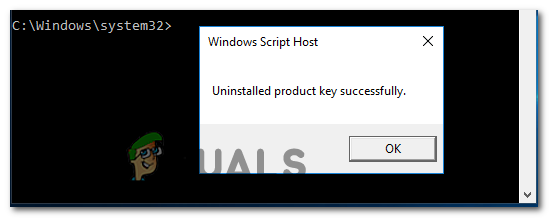
- Откройте другое диалоговое окно Выполнить , снова нажав клавишу Windows + R . Затем введите ‘regedit’ и нажмите Enter , чтобы открыть утилиту редактора реестра .
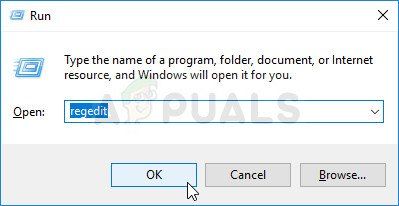
- Внутри редактора реестра перейдите в следующее место и с помощью меню в справа или вставив местоположение непосредственно в панель навигации и нажав Enter , чтобы сразу попасть туда:
HKCU Software Microsoft Office 15.0 или 16.0 Common Identity Identities
- с выбранным ключом идентификации щелкните правой кнопкой мыши каждую подпапку и нажмите Удалить , чтобы удалить ее.
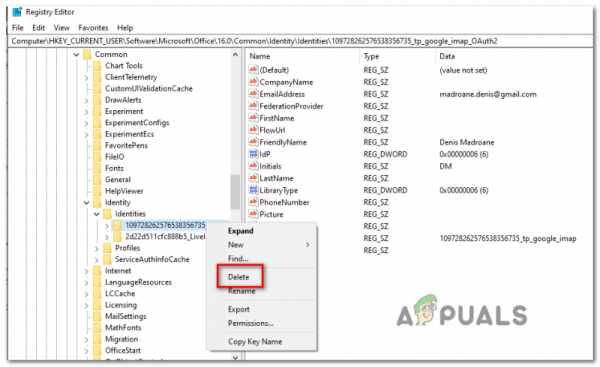
- После удаления каждого ключа Identity вы можете безопасно закрыть редактор реестра.
- Затем нажмите клавишу Windows + R , чтобы открыть другую команду «Выполнить». В текстовом поле введите « control.exe/name Microsoft.CredentialManager » и нажмите Enter , чтобы открыть Диспетчер учетных данных .

- Как только вы войдете в Диспетчер учетных данных выберите Учетные данные Windows в разделе Управление учетными данными .
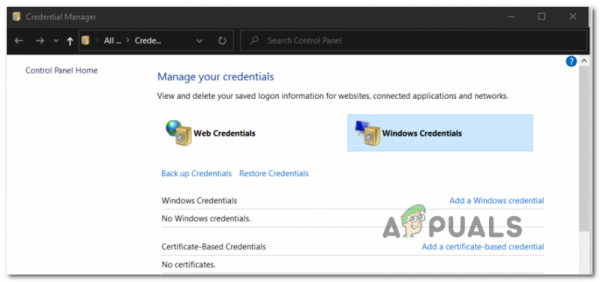
- Затем прокрутите список Generic Credentials и найдите все учетные данные, соответствующие Office15 и office 16. Как только вы их заметите, щелкните один раз, чтобы развернуть их, затем нажмите Удалить , чтобы избавиться от них.
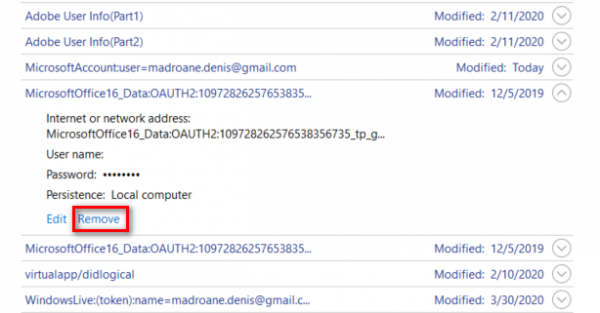
- После удаления всех учетных данных из хранилища перезагрузите компьютер и активируйте лицензию Office с нуля после завершения следующей последовательности запуска.
На случай, если проблема не исчезнет. ing, перейдите к следующему потенциальному исправлению ниже.
Метод 3: Восстановление установки Office
Если описанный выше метод не помог вам решить проблему. вы, вероятно, столкнетесь с ошибкой «Нелицензированный продукт» из-за локального повреждения в папке установки Office. В большинстве случаев эта проблема возникает после неожиданного прерывания работы компьютера или после того, как антивирусное сканирование завершило карантин некоторых элементов, принадлежащих установке Office.
В этом случае вы сможете исправить ошибку проблема, восстановив установку Office, чтобы устранить любые повреждения, которые могут быть причиной ошибки “Нелицензионный продукт” ..
Следуйте инструкциям ниже для пошаговых инструкций по восстановлению установки Office:
- Нажмите клавишу Windows + R , чтобы открыть диалоговое окно Выполнить . Затем введите ‘appwiz.cpl’ в текстовое поле и нажмите Enter , чтобы открыть меню Программы и компоненты . .
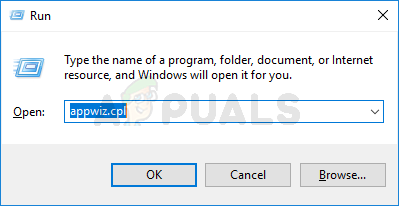
- В меню «Программы и компоненты» прокрутите список установленных приложений вниз и найдите Office установка, с которой у вас возникли проблемы. Увидев его, щелкните правой кнопкой мыши список, связанный с Office, и выберите Изменить в появившемся контекстном меню.
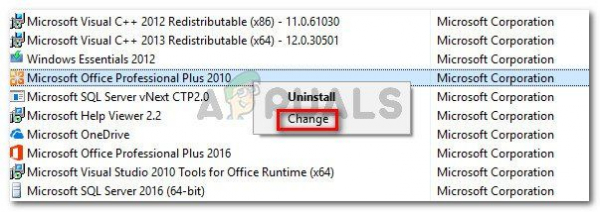
- В окне восстановления щелкните параметр Онлайн-восстановление в списке доступных параметров и дождитесь завершения операции. Имейте в виду, что для использования этой стратегии восстановления требуется стабильное подключение к Интернету.
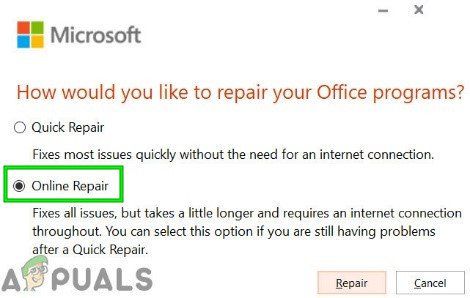
- После операция завершена, перезагрузите компьютер и посмотрите, исправлена ли ошибка «Нелицензированный продукт» после завершения следующего запуска.